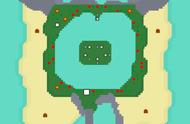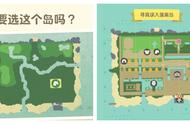《一键复光:解决笔记本键盘背光熄灭的五大妙招》
在数字时代,笔记本电脑已成为我们生活与工作的得力助手。然而,当笔记本键盘的背光突然熄灭时,我们可能会感到困惑和不便。本文将为您提供五大实用的解决方法,助您轻松应对这一问题。

首先,您需要检查笔记本电脑上是否有控制键盘背光的硬件开关或快捷键。部分笔记本会设计有专门的背光开关,可能位于机身侧面或键盘上方。此外,一些品牌的笔记本如联想、戴尔等,会使用特定的快捷键组合来控制键盘背光,如“Fn”键加上带有背光图标的功能键。尝试按下这些快捷键,看看是否能重新点亮键盘背光。

若硬件开关与快捷键无效,您可以尝试通过操作系统设置来调整键盘背光。在Windows系统中,打开“控制面板”并找到“硬件和声音”选项,进入后选择“键盘”,在此页面可调整键盘背光的亮度或开关状态。对于MacOS系统,点击苹果图标进入“系统偏好设置”,选择“键盘”,在此页面可调整键盘背光的设置。

若以上方法均无效,可能是由于键盘驱动程序出现问题。您可以访问笔记本电脑品牌的官方网站,下载并安装最新的键盘驱动程序。安装完成后,重新启动计算机并检查键盘背光是否正常工作。
四、检查电源与电池设置在某些情况下,笔记本电脑的电源管理设置可能会影响到键盘背光的正常工作。您可以进入电源管理设置,检查是否启用了节电模式或调整了屏幕亮度等参数。若有相关设置,尝试调整并观察键盘背光是否有变化。

若以上方法均无法解决问题,可能是硬件故障导致键盘背光不亮。此时,建议您联系笔记本品牌的售后服务中心或专业维修店进行检查和维修。在送修前,您可以备份重要数据并咨询维修人员的意见,以确保维修过程顺利且不影响您的数据安全。
,